YouTube に最適なライブ ストリーミング ツール
公開: 2023-09-20進化し続けるオンライン コンテンツ制作の状況において、ライブ ストリーミングは、クリエイターがリアルタイムで視聴者とつながるためのダイナミックで魅力的な方法として浮上しています。 これが最も顕著に表れるのは、世界最大のビデオ共有プラットフォームである YouTube です。YouTube では、ライブ ストリームがインタラクティブで即時のコミュニケーション チャネルを提供します。 あなたがゲーマー、教育者、ミュージシャン、または伝えたいストーリーを持っている単なる愛好家であっても、YouTube でのライブ ストリーミングは、エンゲージメントと成長のための新たな道を開くことができます。
YouTube ライブ ストリームを成功させるための重要な側面の 1 つは、適切なライブ ストリーミング ツールの選択です。 市場には豊富なオプションがあり、それぞれが独自の機能、機能性、互換性レベルを備えています。 特にライブストリーミングの旅に乗り出そうとしている初心者にとって、この決断は非常に難しいものになるかもしれません。
このブログでは、YouTube でのライブ ストリーミングのエキサイティングな世界を探索し、ニーズに合った最適なライブ ストリーミング ツールを選択するプロセスについて説明します。 利用可能な主要なツールについて詳しく説明し、選択する際に考慮すべき要素について説明し、ライブ ストリーミング プラットフォームを効果的に設定するのに役立つ実践的な洞察を提供します。 ライブ ゲームのレベルアップを目指す熟練のコンテンツ クリエイターであっても、自分の名を残したい初心者であっても、このガイドは情報に基づいた意思決定を行い、YouTube ライブ ストリーミング エクスペリエンスを向上させるのに役立ちます。
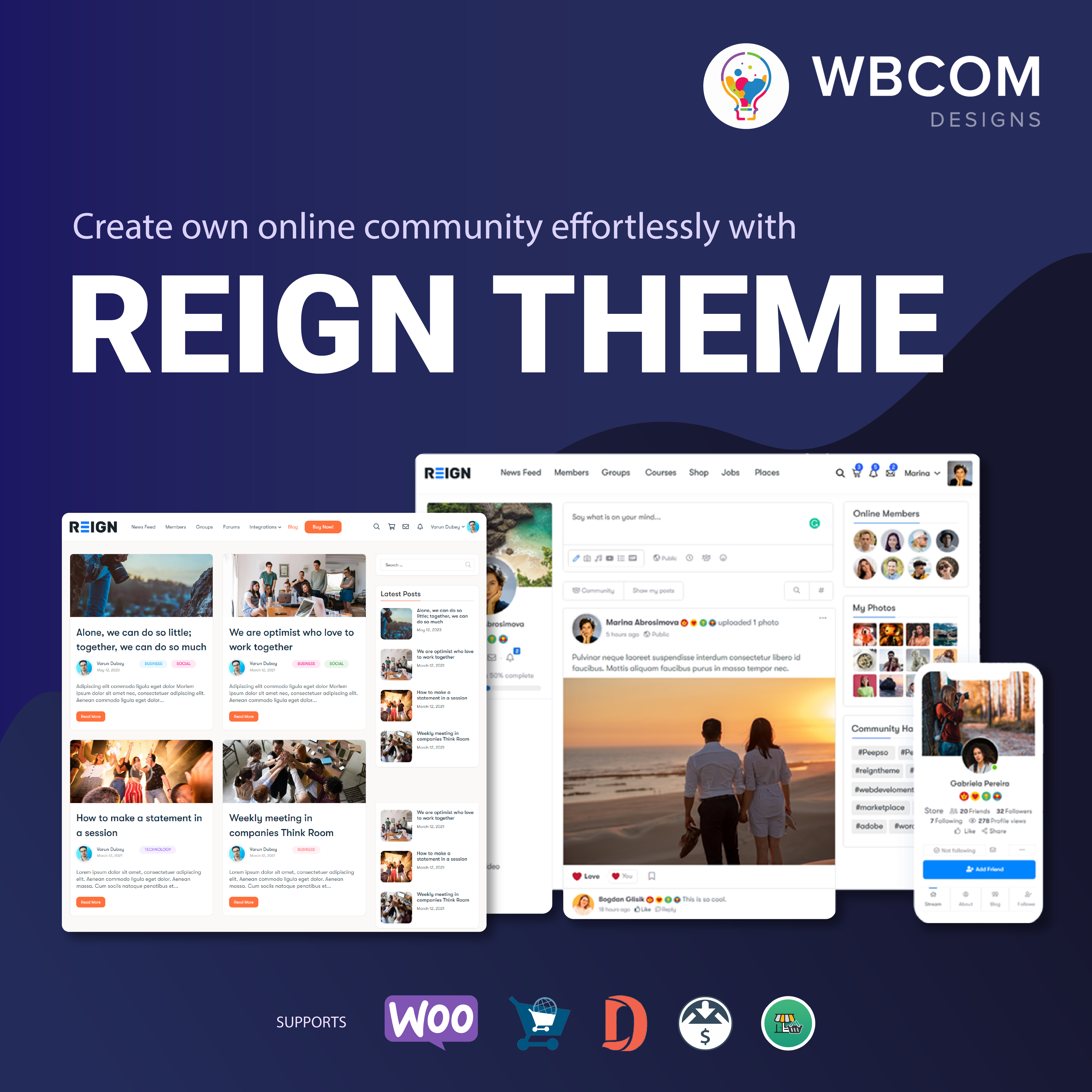
目次
YouTube 向けのトップ ライブ ストリーミング ツール
ここでは、YouTube 向けの上位 7 つのライブ ストリーミング ツールとその機能、セットアップ/構成の詳細を示します。
1.OBSスタジオ
特徴と機能: OBS Studio (Open Broadcaster Software の略) は、強力なオープンソースのライブ ストリーミングおよび録画ソフトウェアです。 リアルタイムのビデオとオーディオのミキシング、シーン トランジション、カスタム トランジション、テキスト オーバーレイ、複数のビデオ ソースのサポートなど、幅広い機能を提供します。 OBS Studio は、YouTube、Twitch などを含むさまざまなストリーミング プラットフォームをサポートしています。 その多用途性により、初心者と上級ストリーマーの両方にとって最高の選択肢となります。
セットアップと構成: OBS Studio のセットアップには、ソフトウェアのダウンロード、ストリーム設定 (ストリーム キー、サーバーなど) の構成、ソース (ビデオ キャプチャ デバイス、画像、テキスト) の追加、オーディオ設定の調整が含まれます。 OBS Studio は、ユーザーが使い始めるのに役立つ広範なドキュメントとチュートリアルを提供します。
2.ストリームラボOBS
特徴と機能: Streamlabs OBS (SLOBS) は、コンテンツ クリエーター向けに調整されたユーザーフレンドリーなライブ ストリーミングおよび録画ソフトウェアです。 YouTube、Twitch、Facebook Gaming などのサービスとシームレスに統合されます。 Streamlabs OBS は、プロフェッショナルな外観を実現するカスタマイズ可能なテンプレート、ウィジェット、アラートを提供します。 これにより、オーバーレイ、寄付アラート、チャット統合の設定プロセスが簡素化されます。
セットアップと構成: Streamlabs OBS を開始するには、ソフトウェアをダウンロードしてインストールし、ストリーミング アカウントをリンクし、ウィジェットを使用してストリーム レイアウトをカスタマイズし、アラートを設定します。 Streamlabs OBS は、初めてのユーザー向けに直感的なセットアップ ウィザードを提供します。
3. XSplit ブロードキャスター
特徴と機能: XSplit Broadcaster は、使いやすいインターフェイスと高度な機能で知られるライブ ストリーミングおよび録画ソフトウェアです。 YouTube を含むさまざまなストリーミング プラットフォームをサポートしています。 XSplit は、シーン遷移、画面キャプチャ、ビデオおよびオーディオ ソース、ダイナミック プラグインなどの機能を提供します。 特にゲーマーやプロのストリーマーの間で人気があります。
セットアップと構成: XSplit Broadcaster をダウンロードし、アカウントを作成し、YouTube チャンネルをリンクし、ストリーム設定を構成します。 このソフトウェアには、シーンとソースをセットアップするためのわかりやすいウィザードが用意されています。
こちらもお読みください:新規顧客につながる否定的なレビューに答える
4. ワイヤーキャスト
特徴と機能: Wirecast は、初心者と専門家の両方に適したプロ仕様のライブ ストリーミングおよび制作ソフトウェアです。 マルチカメラのサポート、リアルタイム切り替え、ライブスコアボード、高度なオーディオミキシングなどの機能を提供します。 ワイヤーキャストを使用すると、YouTube と他のプラットフォームに同時にストリーミングできます。
セットアップと構成: Wirecast をダウンロードした後、設定を構成し、ビデオとオーディオ ソースを追加し、シーンを作成し、ブロードキャストを微調整します。 Wirecast は、セットアップと使用のための詳細なドキュメントとチュートリアルを提供します。
5. ストリームヤード
機能と機能: StreamYard は、シンプルさとコラボレーションを目的に設計されたブラウザベースのライブ ストリーミング プラットフォームです。 インタビュー、ウェビナー、トークショーの開催に最適です。 StreamYard は、複数のプラットフォームへのマルチストリーミング、カスタム ブランディング、画面上のコメント、ゲスト招待などの機能を提供します。
セットアップと構成: Google または Facebook アカウントを使用して StreamYard にサインインし、ブロードキャストを設定し、ゲストを招待し、ストリームの外観をカスタマイズし、Web ブラウザから直接ライブを開始します。 StreamYard は、ユーザーフレンドリーなセットアップで知られています。
こちらもお読みください: YouTube クリエイター向けのベスト AI ライター ツール
6.vミックス
特徴と機能: vMix は、プロの放送局に適した包括的なライブ制作およびストリーミング ソフトウェアです。 マルチカメラのサポート、ビデオ再生、ライブビデオ効果、リアルタイムビデオ切り替えなどの機能を提供します。 vMix は、YouTube やその他のプラットフォームへのストリーミングをサポートしています。

セットアップと構成: vMix をダウンロードしてインストールし、入力ソースを構成し、プロダクション レイアウトを作成し、ストリーム設定を設定します。 vMix は、セットアップと操作に関する広範なチュートリアルとドキュメントを提供します。
7. なる。 ライブ
特徴と能力: Be. Live は、YouTube やその他のプラットフォームでライブ配信するプロセスを簡素化する、ユーザーフレンドリーなブラウザベースのライブ ストリーミング プラットフォームです。 画面上のグラフィックス、複数ゲストのインタビュー、画面上のコメントを通じて視聴者と交流する機能などの機能を提供します。
セットアップと構成:サインインしてください。 ライブでは、YouTube アカウントに接続し、ストリーム レイアウトをカスタマイズし、ゲストを招待し、Web ブラウザから直接ライブ ブロードキャストを開始します。 なれ。 Live はコンテンツ作成者にとっての使いやすさに重点を置いています。
これらのライブ ストリーミング ツールは、さまざまなニーズやスキル レベルに合わせてさまざまな機能を提供します。 特定の要件に応じて、YouTube ライブ ストリーミングの目標に最も適したものを選択できます。
こちらもお読みください: 知ることが違法だと感じる AI ツール: AI の信じられないほどの力を明らかにする
ライブ ストリーミング ツールを選択する際に考慮すべき要素
YouTube チャンネルに適したライブ ストリーミング ツールを選択する場合、意思決定プロセスの指針となる重要な要素がいくつかあります。
ストリーミングの目標と視聴者
まずは目標を定義することから始めます。 カジュアルなライブ チャット、プロフェッショナルなウェビナー、またはインタラクティブなゲーム セッションを目指していますか? コンテンツと視聴者を理解すると、ストリーミングの目標に合ったツールを選択するのに役立ちます。
オペレーティング システムとの互換性
選択したライブ ストリーミング ソフトウェアがコンピューターのオペレーティング システムと互換性があることを確認してください。 互換性の問題によりストリームが中断される可能性があるため、セットアップとシームレスに統合できるツールを選択することが重要です。
使いやすさと学習曲線
ライブ ストリーミングを初めて使用する場合は、使いやすいインターフェイスと管理しやすい学習曲線を備えたツールを選択してください。 これにより、ストリーミングを開始しやすくなり、ストリーミング能力に自信が持てるようになります。
カスタマイズとブランド化のオプション
パーソナライゼーションにより、チャンネルのアイデンティティを強化できます。 カスタマイズ機能を提供するツールを探して、自分のスタイルを反映するオーバーレイ、ロゴ、その他の要素を使用してストリームをブランド化できるようにします。
YouTube 機能との統合
効果的なライブ ストリーミングはビデオだけを超えたものになります。 チャットの管理、寄付の追跡、分析などの YouTube の機能とスムーズに統合されるツールを選択してください。 これにより、視聴者にとってシームレスで魅力的なエクスペリエンスが保証されます。
価格と予算の考慮事項
ツールが異なれば、価格体系も異なります。 予算を評価し、ニーズを満たすだけでなく、財務リソースにも適合するツールを選択してください。 一部のツールは機能が制限された無料バージョンを提供しますが、他のツールはより多くの機能を備えたプレミアム オプションを提供します。
これらの要素を慎重に考慮することで、YouTube チャンネルに最適なライブ ストリーミング ツールを選択する際に情報に基づいた選択を行うことができ、魅力的なライブ ブロードキャストを成功させるための準備を整えることができます。
こちらもお読みください: AI チャットボットを使用して顧客サポートを強化する
YouTube 用のライブ ストリーミング ツールのセットアップ
YouTube 用のライブ ストリーミング ツールを設定することは、シームレスでプロフェッショナルなブロードキャストを実現するための重要なステップです。 重要なタスクの内訳は次のとおりです。
ダウンロードとインストール (必要な場合)
まず、選択したライブ ストリーミング ツールをダウンロードします。 ほとんどのツールには Windows および macOS 用のバージョンがあります。 インストール手順に従い、システムがツールの要件を満たしていることを確認してください。 OBS Studio や Streamlabs OBS などの一部のツールはオープンソースで無料で利用できますが、その他のツールは購入またはサブスクリプションが必要な場合があります。
YouTube チャンネルを接続する
インストール後、ライブ ストリーミング ツールを YouTube チャンネルに接続する必要があります。 通常、これには、ツールが YouTube アカウントにアクセスすることを承認することが含まれます。 この手順により、ライブ ストリームが正しいチャンネルに送信され、ブロードキャストを制御できるようになります。
ビデオとオーディオの設定を構成する
高品質のライブ ストリームには、ビデオとオーディオの適切な設定が不可欠です。 インターネット接続と視聴者の能力に合わせて、ビデオの解像度、フレーム レート、ビットレートを調整します。 オーディオの入力と出力を構成し、マイクとスピーカーが正しく機能していることを確認します。 最適なストリーム品質を得るには、エンコード設定に注意してください。
ライブ配信の前にストリームをテストする
「ライブ開始」ボタンを押す前に、テスト実行を行うことが重要です。 YouTube の「今すぐストリーミング」または「イベント」機能 (選択したツールに応じて) を使用して、プライベート テスト ストリームを作成します。 これにより、ビデオとオーディオの品質をチェックし、オーバーレイとグラフィックスが意図したとおりに動作していることを確認し、インターネット接続がバッファリングやドロップアウトなしでストリームを処理できることを確認できます。 テスト結果に基づいて必要な調整を行います。
これらの手順に従うことで、自信を持って YouTube ライブ ストリームを開始し、視聴者にプロフェッショナルで楽しい視聴体験を提供する準備が整います。
こちらもお読みください: WordPress セキュリティ監査はどのくらいの頻度で実施すべきですか?
YouTube でのライブ ストリーミングを成功させるためのヒント
YouTube でライブ ストリーミングを成功させるためのヒントがいくつかあります
- コンテンツとスケジュールを計画する:ライブ ストリームを成功させるには、コンテンツを慎重に計画することが不可欠です。 トピックを定義し、アウトラインを作成し、ストリームの長さを決定します。 対象となる視聴者の空き状況や興味に合わせてスケジュールを立てます。
- チャットを通じて視聴者と対話する:チャットを積極的に監視し、チャットに応答することで視聴者と関わります。 質問、コメント、フィードバックを奨励します。 コミュニティとつながりの感覚を生み出すために、可能であれば聴衆に名前で呼びかけます。
- ライブ ストリームを事前に宣伝する:ライブ ストリームを事前に宣伝することで期待を高めます。 YouTube チャンネル、ソーシャル メディア プラットフォーム、電子メール ニュースレターでお知らせを共有します。 説得力のあるビジュアルと説明を使用して、視聴者を引き付けます。
- 分析を監視し、時間の経過とともに改善する:各ライブ ストリームの後に、視聴者数、総再生時間、視聴者のエンゲージメントなどのパフォーマンス指標を分析します。 このデータを使用して、コンテンツ、タイミング、プロモーション戦略を調整します。 継続的な改善が成長の鍵です。
- 技術的な問題の処理とトラブルシューティング:ライブ ストリーム中に発生する可能性のある技術的な問題に対処できるように準備してください。 ライブを開始する前に、機器、インターネット接続、ストリーミング ソフトウェアをテストします。 中断を最小限に抑えるために、代替インターネット接続や予備の機器などのバックアップ計画を立ててください。
これらのヒントに従うことで、YouTube ライブ ストリーミング エクスペリエンスを強化し、視聴者のエンゲージメントを促進し、長期的に忠実な視聴者を構築することができます。
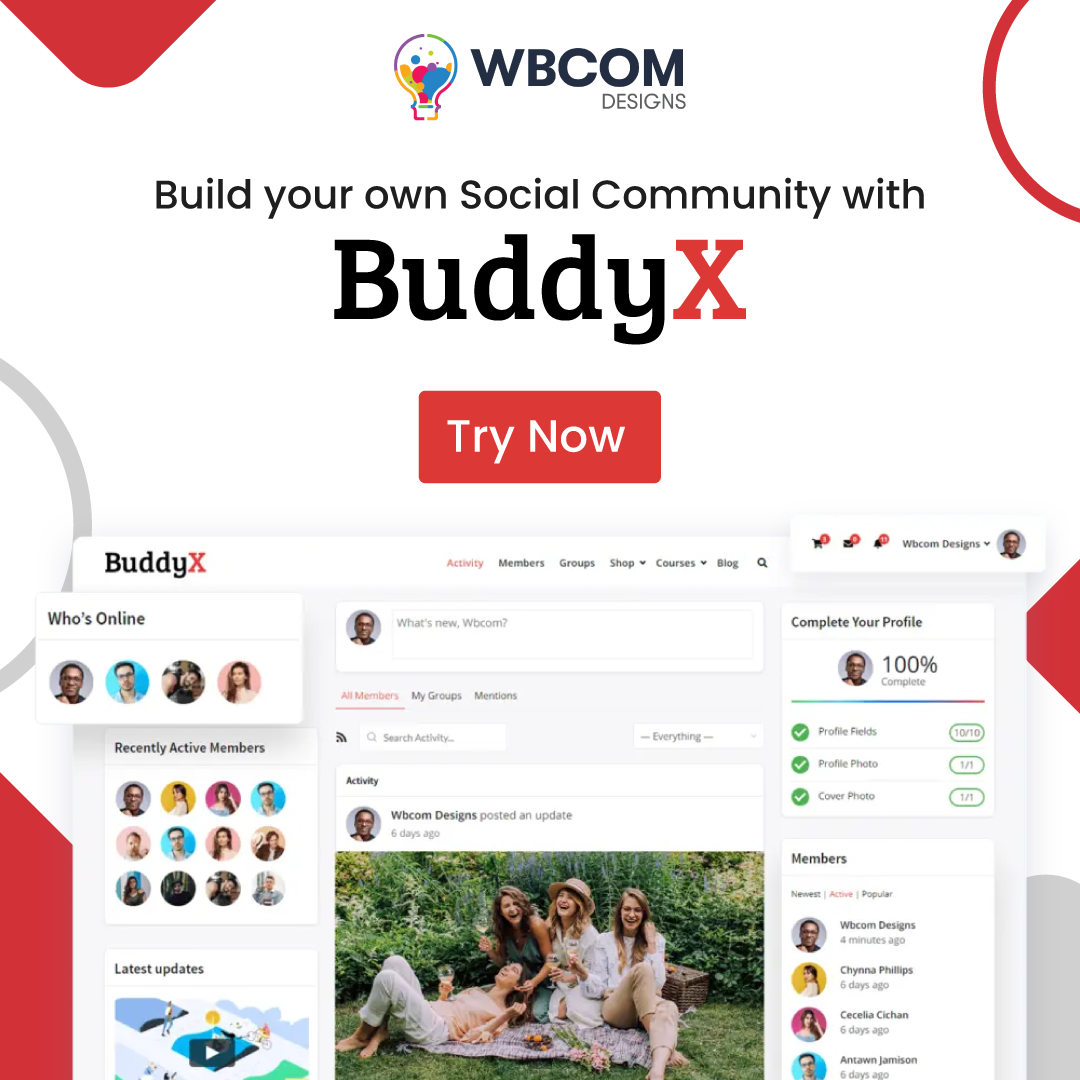
結論
YouTube チャンネルに適切なライブ ストリーミング ツールを選択することは、コンテンツ クリエイターとして成功するために最も重要です。 これにより、シームレスで魅力的なライブ ストリームと、視聴者にとってストレスがたまり、つながりのないエクスペリエンスとの間に違いが生じます。 このガイドではさまざまなオプションと考慮事項を検討してきましたので、時間をかけてさまざまなツール、設定、戦略を試してみることをお勧めします。 学習曲線を受け入れ、進んでいくにつれて適応することを恐れないでください。
YouTube での効果的なライブ ストリーミングの力を活用することで、成長とエンゲージメントの驚くべき可能性を解き放つことができます。 視聴者とのより深いつながりを築き、リアルタイムで質問やフィードバックに答え、ストリームが終了した後も長く残る思い出に残る瞬間を作り出す機会があります。 ライブ ストリーミングのアプローチを探索、実験、改良すると、配信範囲が拡大するだけでなく、視聴者のエクスペリエンスが豊かになり、最終的には YouTube コンテンツ作成のダイナミックな世界での存在感が強化されます。
興味深い読み物:
Wbcom デモ インストーラーを使用してコミュニティ デモをインストールする方法
WordPress サイトを削除するには? – ステップバイステップガイド
BuddyPress デモ Web サイト – BuddyPress WordPress コミュニティ プラグインを学ぶ
